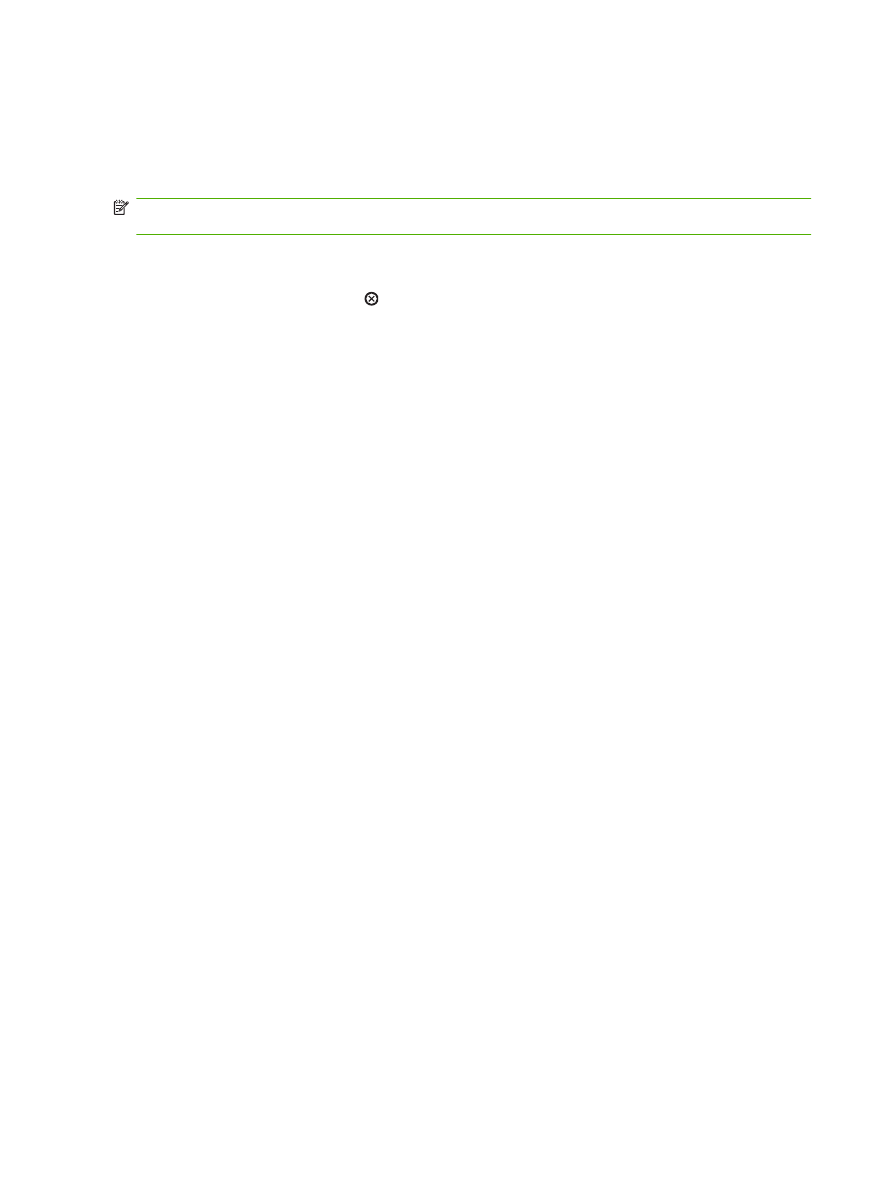
Σταματήστε την τρέχουσα εργασία εκτύπωσης από το πρόγραμμα
λογισμικού
Όταν στείλετε την εργασία εκτύπωσης, εμφανίζεται για μικρό χρονικό διάστημα στην οθόνη ένα
παράθυρο διαλόγου, το οποίο σας παρέχει την επιλογή να ακυρώσετε την εργασία εκτύπωσης.
Εάν έχετε στείλει αρκετά αιτήματα στο προϊόν μέσω του λογισμικού σας, ενδέχεται να περιμένουν σε
μια ουρά εκτύπωσης [π.χ. στο Print Manager (Διαχείριση εκτυπώσεων) των Windows]. Για
συγκεκριμένες οδηγίες σχετικά με την ακύρωση ενός αιτήματος εκτύπωσης από τον υπολογιστή, δείτε
την τεκμηρίωση του λογισμικού.
Εάν μια εργασία εκτύπωσης περιμένει σε ουρά εκτύπωσης ή σε ένα πρόγραμμα εκτύπωσης σε ουρά,
διαγράψτε την εργασία εκτύπωσης από εκεί.
1.
Windows XP και Windows Server 2003 (με χρήση της προεπιλεγμένης προβολής του μενού
Έναρξης): Κάντε κλικ στο Start (Έναρξη), κάντε κλικ στο Settings (Ρυθμίσεις) και, στη συνέχεια,
κάντε κλικ στο Printers and Faxes (Εκτυπωτές και Φαξ).
ή
Windows 2000, Windows XP και Windows Server 2003 (με χρήση της κλασικής προβολής
του μενού Έναρξης): Κάντε κλικ στο Start (Έναρξη), κάντε κλικ στο Settings (Ρυθμίσεις) και, στη
συνέχεια, κάντε κλικ στο Printers (Εκτυπωτές).
ή
Windows Vista: Κάντε κλικ στο Start (Έναρξη), κάντε κλικ στο Control Panel (Πίνακας ελέγχου)
και, στη συνέχεια, στην κατηγορία Hardware and Sound (Υλικό και Ήχος), κάντε κλικ στο
Printer (Εκτυπωτής).
2.
Στη λίστα των εκτυπωτών, κάντε διπλό κλικ στο όνομα αυτού του προϊόντος για να ανοίξετε την
ουρά εκτύπωσης ή το πρόγραμμα εκτύπωσης σε ουρά.
3.
Επιλέξτε την εργασία εκτύπωσης που θέλετε να ακυρώσετε και, στη συνέχεια, πατήστε
Delete
(Διαγραφή).
106 Κεφάλαιο 8 Εργασίες εκτύπωσης
ELWW
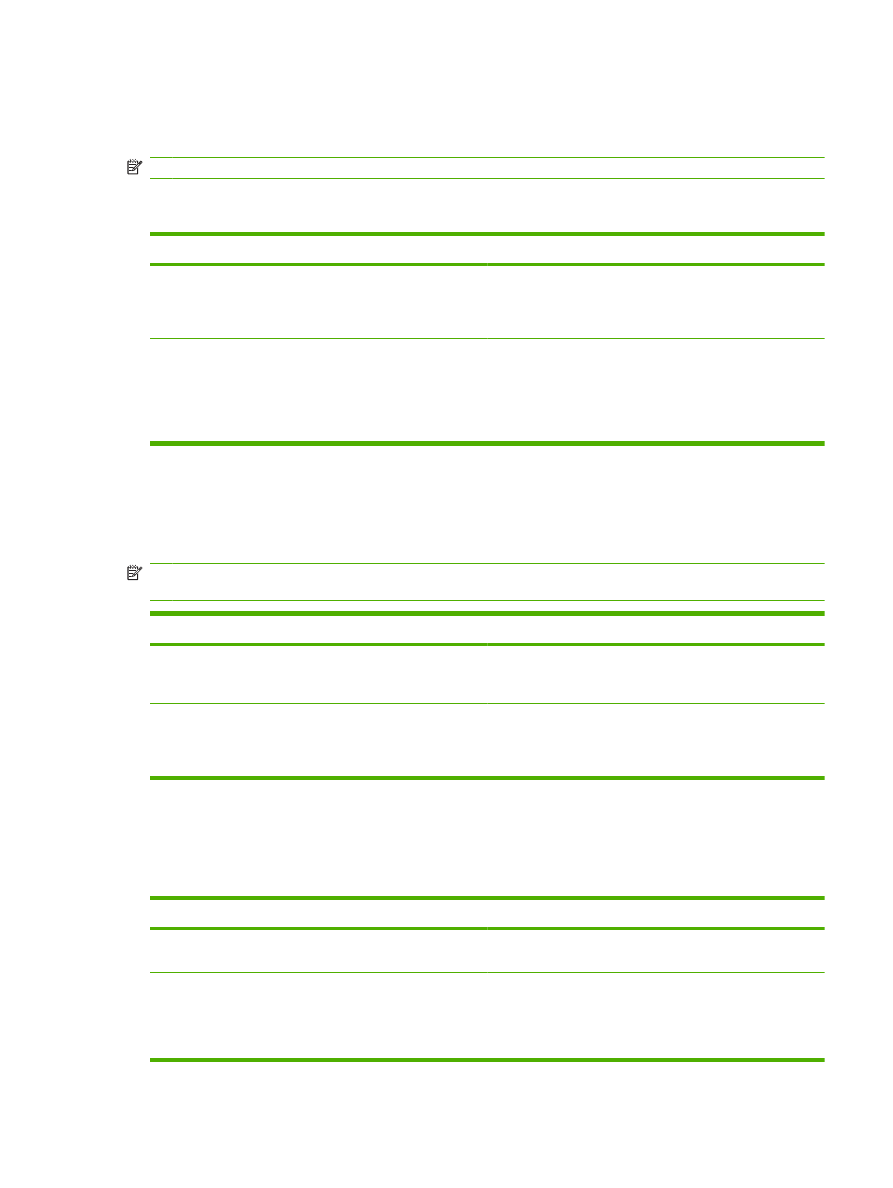
Χρήση των δυνατοτήτων του προγράμματος οδήγησης
εκτυπωτή για Windows
ΣΗΜΕΙΩΣΗ
Οι ακόλουθες πληροφορίες αφορούν το πρόγραμμα οδήγησης εκτυπωτή HP PCL 6.
Άνοιγμα του προγράμματος οδήγησης εκτυπωτή
Εργασία
Απαιτούμενες ενέργειες
Άνοιγμα του προγράμματος οδήγησης εκτυπωτή
Στο μενού File (Αρχείο) του προγράμματος λογισμικού, κάντε
κλικ στο Print (Εκτύπωση). Επιλέξτε τον εκτυπωτή και, στη
συνέχεια, κάντε κλικ στο Properties (Ιδιότητες) ή στο
Preferences (Προτιμήσεις).
Λήψη βοήθειας για οποιαδήποτε επιλογή εκτύπωσης
Κάντε κλικ στο σύμβολο ? στην επάνω δεξιά γωνία του
προγράμματος οδήγησης εκτυπωτή και, στη συνέχεια, κάντε
κλικ σε οποιοδήποτε στοιχείο στο πρόγραμμα οδήγησης
εκτυπωτή. Εμφανίζεται ένα αναδυόμενο μήνυμα που παρέχει
πληροφορίες σχετικά με το στοιχείο. Εναλλακτικά, κάντε κλικ
στο Help (Βοήθεια) για να ανοίξετε την ηλεκτρονική Βοήθεια.
Χρήση συντομεύσεων εκτύπωσης
Για να εκτελέσετε τις ακόλουθες εργασίες, ανοίξτε το πρόγραμμα οδήγησης εκτυπωτή και κάντε κλικ
στην καρτέλα Printing Shortcuts (Συντομεύσεις εκτύπωσης).
ΣΗΜΕΙΩΣΗ
Σε παλαιότερα προγράμματα οδήγησης εκτυπωτή της HP, η δυνατότητα αυτή
ονομαζόταν Γρήγορες ρυθμίσεις.
Εργασία
Απαιτούμενες ενέργειες
Χρήση μιας συντόμευσης εκτύπωσης
Επιλέξτε μία από τις συντομεύσεις και, στη συνέχεια, κάντε
κλικ στο OK για να εκτυπώσετε την εργασία με τις
προκαθορισμένες ρυθμίσεις.
Δημιουργία μιας προσαρμοσμένης συντόμευσης εκτύπωσης
α) Επιλέξτε ως βάση μια υπάρχουσα συντόμευση. β) Κάντε τις
επιλογές εκτύπωσης για τη νέα συντόμευση. γ) Κάντε κλικ στο
Save As (Αποθήκευση ως), πληκτρολογήστε ένα όνομα για τη
συντόμευση και κάντε κλικ στο OK.
Ρύθμιση επιλογών χαρτιού και ποιότητας
Για να εκτελέσετε τις ακόλουθες εργασίες, ανοίξτε το πρόγραμμα οδήγησης εκτυπωτή και κάντε κλικ
στην καρτέλα Paper/Quality (Χαρτί/Ποιότητα).
Εργασία
Απαιτούμενες ενέργειες
Επιλογή ενός μεγέθους χαρτιού
Επιλέξτε ένα μέγεθος από τον αναπτυσσόμενο κατάλογο
Paper size (Μέγεθος χαρτιού).
Επιλογή ενός προσαρμοσμένου μεγέθους χαρτιού
α) Κάντε κλικ στο Custom (Προσαρμογή). Ανοίγει το
παράθυρο διαλόγου Custom Paper Size (Προσαρμοσμένο
μέγεθος χαρτιού). β) Πληκτρολογήστε ένα όνομα για το
προσαρμοσμένο μέγεθος, καθορίστε τις διαστάσεις και κάντε
κλικ στο OK.
ELWW